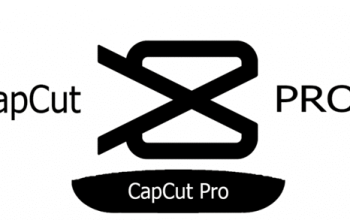Seiring meningkatnya keinginan akan konten video pendek, aplikasi pengeditan menjadi lebih canggih. Kalian sekarang dapat mengedit video tanpa memerlukan perangkat desktop. Kalian bisa mengeditnya hanya dengan menggunakan ponsel dan mengunduh aplikasi khusus editing.
Sekarang ini terdapat banyak sekali aplikasi untuk edit atau menyunting video dan juga foto. Salah satu yang paling terkenal yaitu CapCut. Mengedit video di CapCut jauh lebih sederhana dibandingkan kebanyakan perangkat lunak desktop. Namun, sebaiknya kalian membiasakan diri dengan berbagai tombol dan fitur dalam aplikasi ini sebelum menggunakannya. Ini juga melibatkan penambahan stiker, teks, dan efek ke video untuk menyempurnakan konten atau hasil editan kalian.
Lalu, bagaimana cara untuk mulai mengedit menggunakan Capcupt ini?
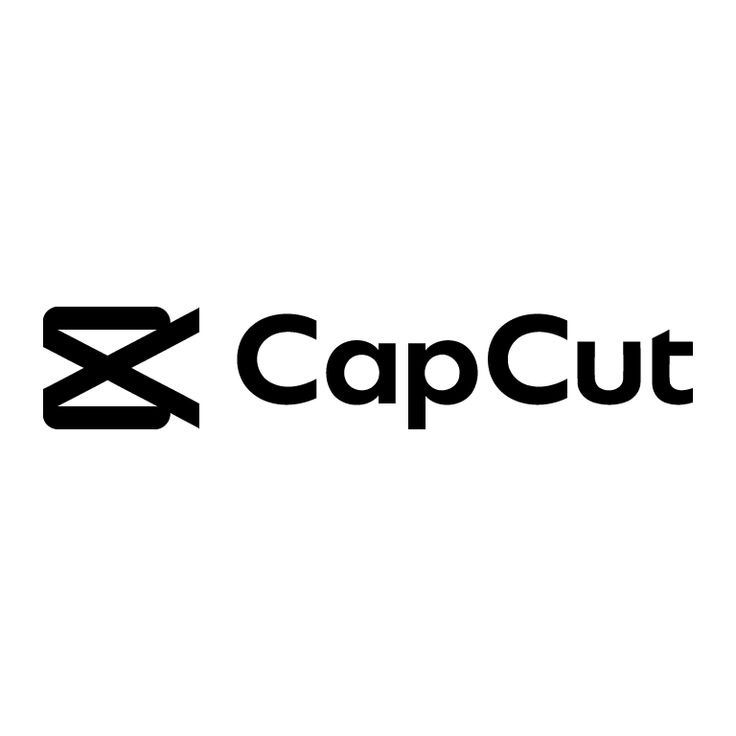
Tenang saja, pada artikel ini kami akan memberikan tutorial “Pemula Wajib Tau! Cara Mudah Edit Vidio di Aplikasi Capcut”. Terkhususnya buat kalian para pemula yang ingin mengedit video agar terlihat lebih menarik.
Berikut langkah – langkahnya :
1. Sebelum itu, hal pertama yang harus kalian lakukan yaitu unduh aplikasi Capcut terlebih dahulu pada ponsel kalian.
2. Kemudian, pahami fitur – fitur yang ada pada aplikasi Capcut. Kalian disarankan untuk mengenal lebih dulu aplikasi sebelum mulai untuk mengedit, memahami tampilan awal Capcut dengan fitur yang tersedia seperti pada tampilan awal ada tombol menu bagian atas dapat diakses. Contohnya kamera untuk mengambil dan megedit foto secara instan.
Setelah memahami bagian awal aplikasi atau beranda, kalian dapat memulai editing dengan cara :
- Ketuk ikon ‘Proyek Baru’ untuk memasukkan klip. Memilih secara acak dapat diterima. Tahap ini hanya untuk memungkinkan kalian mengakses layar pengeditan.
- Coba ketuk menu bawah dan amati dengan cermat cara kerjanya.
3. Beberapa tombol di jendela pengeditan memiliki fungsi sebagai berikut:
- Audio dan teks untuk menambahkan suara latar dan teks,
- Edit untuk mengakses jendela menu di bawah
- Split untuk membagi satu klip menjadi dua
- Kecepatan untuk mengatur kecepatan video. Peningkatan kecepatan menghasilkan efek selang waktu, jika tidak, video akan muncul dalam gerakan lambat.
- Animasi melibatkan penggabungan efek gerakan visual ke dalam video.
- Edit foto dengan gaya tertentu, misalnya ekspresi tersenyum.
- Hapus: untuk menghilangkan klip.
- Potong: menghilangkan gambar latar belakang dan elemen serupa.
- Volume: ubah level audio dalam video.
4. Menggunakan Template yang Sudah Tersedia
Cara yang paling mudah untuk mengedit yaitu dengan menggunakan template – template yang sudah tersedia pada aplikasi Capcut. Caranya yaitu :
- Pertama, buka aplikasi CapCut yang terpasang di ponsel kalian.
- Pilih bagian “template”. Kalian memiliki opsi untuk memilih dari berbagai template yang tersedia saat ini.
- Sebenarnya, ada pilihan yang tersedia untuk mendesain template kerja yang disesuaikan.
- Setelah masuk ke dalam alat template, unduh beberapa foto yang ingin kalian tambahkan ke template.
- Klik ikon simpan di sudut kanan atas layar setelah selesai.
- Tunggu sampai CapCut menyelesaikan pengeditan kalian
5. Membagikan dan Menyimpan Vidio
Setelah melakukan proses pengeditan kalian bisa langsung simpan dengan memilih bagian pojok kanan atas bagian dropdown untuk mendapatkan kualitas yang tinggi pilih “1800p”. Lalu, klik tanda panah atas dan tunggu hingga proses selesai. Setelah itu kalian dapat memilih sosial media yang kalian ingin share, atau langsung klik simpan ke gallery.
Itulah cara mudah buat kalian para pemula yang ingin mengedit video atau foto menggunakan Aplikasi Capcut.